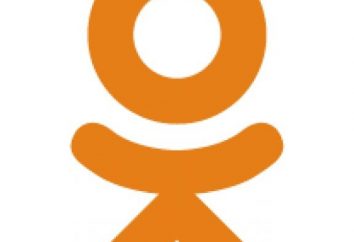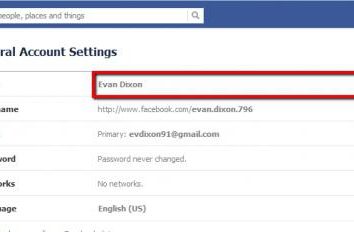dirección MAC. ¿Cómo aprender y cambiar?
Los usuarios de ordenadores a menudo otras personas se ven obligadas a seguir los cambios en el progreso tecnológico. Todos los tipos de parches, actualizaciones y programas se crean y sorvershenstvuyutsya casi constantemente. Estar al tanto de las noticias es para asegurar que su equipo trabaja al más alto nivel y recibir nuevas oportunidades para realizar determinadas tareas. Es por eso que cada vez más se pueden encontrar en la discusión de la red, en relación con los programas específicos, los ajustes, y cambia la configuración de su ordenador.
Cada tarjeta de red está dotado de una dirección física única, que se da a la misma durante el proceso de fabricación. A menudo, los proveedores de acceso a Internet fijo a esta dirección, lo que prácticamente elimina la posibilidad de conectar con el otro equipo. Esto significa que la compra de un nuevo ordenador y conectarlo a la World Wide Web sería problemático. Es necesario ponerse en contacto con el proveedor de Internet, explicar la razón para cambiar la configuración, definir una nueva dirección MAC, y otros detalles que se toman el tiempo libre. Simplificar el proceso puede simplemente cambiar la dirección MAC. La sustitución de estos datos permitirá utilizar libremente los servicios de proveedor de "estricta".
Cómo llevar a cabo esta manipulación, no todo el mundo sabe. Esto es debido al hecho de que los usuarios rara vez se encuentran con este problema, y algunos de ellos incluso nunca más se supo de domicilio. En Internet, se describe muchas maneras de cambiar la "amapola", en este artículo se presentarán los métodos más simples y más eficaces. Si decide cambiar la dirección MAC, cómo encontrar esta combinación de números? Los titulares de las computadoras portátiles de la suerte. Determinar la dirección MAC del dispositivo puede estar en la etiqueta en la parte inferior del equipo. Del mismo modo, los datos se dan a los puntos de acceso y routers, módems. Sin embargo, estos datos pueden ser indicados en el envase del dispositivo de red o un ordenador.
Si no hay etiquetas o envases, pero necesitan una dirección MAC cómo encontrar que en este caso? La primera variante. Tendremos que seleccionar "Inicio" – "Ejecutar" y escriba cmd en el campo. Abra una ventana de terminal y escriba el comando del ipconfig / all (después de la primera palabra necesita espacio). Determinar la dirección MAC es posible que la frase "conexión LAN – adaptador Ethernet: Dirección física: 00-0C-F1-AU-B1-34. La última combinación, que consta de una alternancia de letras y números, y hay dirección MAC. ¿Cómo sé que, ahora está claro, pero la dirección MAC cambio no es posible. La segunda variante (Win 7). Haga clic en "Inicio", luego "Panel de control", luego "Redes e Internet" y luego "centro de control de red …" y elegir la opción "Cambiar configuración del adaptador".
En la ventana que se abre, seleccione la opción "Conexión de área local", donde en la sección que indica la propiedad se encuentra una inscripción que corresponde al nombre de la tarjeta de red. Dirigir el cursor, y una ventana emergente muestra los datos sobre la dirección física, o puede estar en la misma ventana, haga clic en "personalizar", "adicional". En la lista que aparece, seleccione la opción "Dirección de red" y verá 12 caracteres, esta es su dirección MAC. ¿Cómo sé que ahora está claro, pero en la misma ventana, y puede ser reemplazado. Si sólo tiene que identificar la dirección MAC, a continuación, en los sistemas Windows (2003, XP, Vista, 2008) tiene un programa integrado (utilidad) GETMAC.EXE. Desarrollado por la utilidad RPC.
Se puede ejecutar la siguiente manera: "Inicio", cmd "Ejecutar" y escribir. Prescribe equipo getmac / s localhost y obtener una lista completa de los «Mac». También aprender la dirección MAC es posible si se introduce el comando nbtstat [-a dirección IP]. En otros sistemas operativos dirección MAC se puede encontrar la siguiente manera:
• Linux – ifconfig | grep HWaddr
• FreeBSD – ifconfig | grep éter
• HP-UX – / usr / sbin / lanscan
• Mac OS X – ifconfig, o en Preferencias del sistema> Red> buscar Conexiones> Avanzado> Ethernet> Ethernet ID
• QNX4 – -l netinfo
• QNX6 – ifconfig o nicinfo
• ifconfig de Solaris
Si cambia las direcciones MAC no deben olvidar que estos datos deben ser únicos. La red no debe ser el mismo valor, a excepción de las opciones de sustitución. En el caso de suplantación de dos ordenadores con la misma mac'ami no podrán conectarse entre sí. Si lo que necesite, y luego proceder.